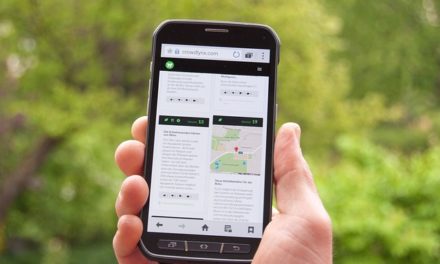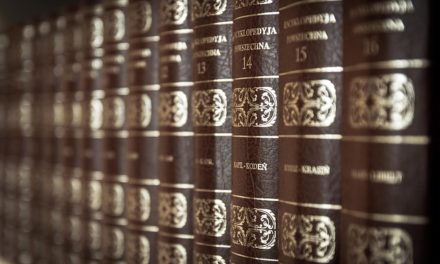Aprire la finestra DOS
Ci sono diversi modi per aprire una finestra DOS sotto Windows:
Il modo più rapido per farlo è aprire la finestra DOS con “Esegui”.
È sufficiente premere Windows+R, digitare “cmd” e premere il tasto Invio. È inoltre possibile fare clic su “Start” invece di Windows+R e quindi fare clic su “Esegui” nel riquadro in basso a destra.
Alcuni lavori nell’area DOS di Windows richiedono diritti di amministratore in quanto Windows Vista. Questo potrebbe essere il caso, ad esempio, se si desidera far controllare il disco rigido del sistema per verificare la presenza di errori hardware.
Per aprire la finestra DOS con i diritti di amministratore, fare clic con il pulsante destro del mouse su “Command Prompt” nel menu di avvio sotto “Programmi” e “Accessori”. Dopo di che, è sufficiente selezionare “Esegui come amministratore” dal menu contestuale nella parte superiore dello schermo.
Importanti comandi DOS g;
Una volta aperta la finestra DOS, è possibile utilizzarla per eseguire varie azioni:
È sempre necessario inserire un comando per ciascuno di questi comandi ed eseguirlo con il tasto Invio.
Per esempio, è importante usare il comando “cd” (“Change directory”) per navigare tra le directory.
Per aprire una cartella in una directory, basta inserire “cd” e poi specificare il nome della cartella, ad esempio usare il comando “cd Test” per la cartella “Test”.
Se si desidera modificare una directory in su, è possibile farlo con “cd….” e se si desidera passare alla directory radice, ad esempio da “C:”Windows”System32” direttamente a “C:””, farlo con” cd “”.
Per ottenere una panoramica dei file e delle cartelle nella directory corrente, è possibile utilizzare il comando “dir”.
Se si desidera copiare un file, è sufficiente inserire “copia” e specificare il percorso completo del file e la directory di destinazione.
Allo stesso modo, è anche possibile eliminare un file specificando “del” (“Cancella”) e il percorso completo, ad esempio, utilizzando il comando “del C:”Files”Word”test. doc “.
Con” ipconfig” si ottiene una panoramica delle impostazioni di rete e con “cls” (“clear screen”) è possibile cancellare il testo precedente nella finestra DOS.